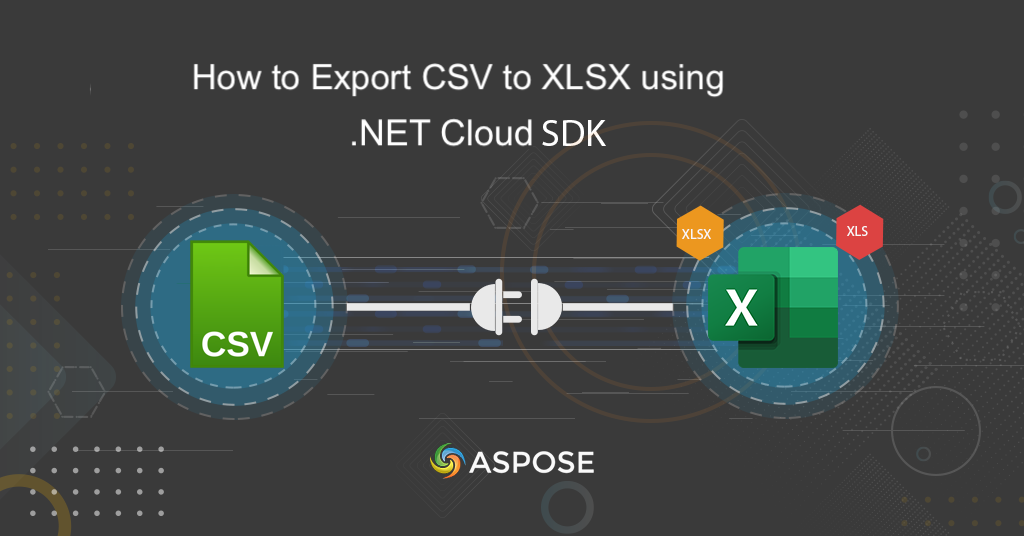
.NET REST API를 사용하여 CSV를 Excel(XLSX, XLSX)로 변환하는 방법.
데이터 관리의 복잡한 태피스트리에서 CSV를 Excel 통합 문서(XLSX로 변환해야 합니다. /xlsx/), XLS)가 중요한 단계로 등장합니다. 이는 보다 동적이고 접근 가능한 데이터 경험에 대한 게이트웨이를 제공합니다. CSV 파일은 단순성을 제공하지만 Excel의 강력한 기능과 시각적 매력이 부족합니다. 이 기사에서는 CSV를 Excel로 변환하는 데 필요한 강력한 요구 사항을 설명합니다. 따라서 .NET REST API를 사용하여 원시 데이터와 실행 가능한 통찰력 사이의 격차를 해소하고 보다 효율적이고 영향력 있는 데이터 변환 경험을 보장하는 세부 사항을 자세히 살펴보겠습니다.
CSV를 Excel로 변환하기 위한 .NET Cloud SDK
Aspose.Cells Cloud SDK for .NET은 CSV에서 Excel(XLSX, XLS)로의 원활한 전환을 제공합니다. 이 강력한 SDK는 변환 프로세스를 단순화하고 가속화할 뿐만 아니라 수많은 다른 기능을 사용할 수 있는 기회를 열어줍니다. 일부 작업에는 Excel 워크시트 조작, 차트 생성, 고급 서식 지정이 포함되지만 이에 국한되지 않으며 복잡한 계산을 수행할 수도 있습니다.
이제 NuGet 패키지 관리자에서 ‘Aspose.Cells-Cloud’를 검색하고 ‘패키지 추가’ 버튼을 클릭하세요. 둘째, 클라우드 대시보드에서 클라이언트 자격 증명을 얻습니다. 기존 계정이 없는 경우 빠른 시작 문서에 지정된 지침에 따라 무료 계정을 만드세요.
C#에서 CSV 파일을 Excel로 변환
C# .NET을 사용하여 CSV를 Excel(XLSX, XLS)로 변환하는 원활한 여정을 시작하세요.
CellsApi cellsInstance = new CellsApi(clientID, clientSecret);
클라이언트 자격 증명을 인수로 전달하는 CellsApi 클래스의 개체를 만듭니다.
PostWorkbookSaveAsRequest postworkbookSaveAsRequest = new PostWorkbookSaveAsRequest()
입력 CSV 파일의 이름, 결과 XLS 이름 및 몇 가지 선택적 매개 변수를 제공하는 WorkbookSaveAsRequest 인스턴스를 만듭니다.
var response = cellsInstance.PostWorkbookSaveAs(postworkbookSaveAsRequest);
API를 호출하여 CSV에서 XLSX로의 변환 작업을 시작합니다. 코드가 성공적으로 실행되면 결과 Excel이 클라우드 저장소에 저장됩니다.
/ For complete examples and data files, please go to
https://github.com/aspose-cells-cloud/aspose-cells-cloud-dotnet/
// https://dashboard.aspose.cloud/에서 클라이언트 자격 증명을 가져옵니다.
string clientSecret = "4d84d5f6584160cbd91dba1fe145db14";
string clientID = "bb959721-5780-4be6-be35-ff5c3a6aa4a2";
// ClientID 및 ClientSecret을 전달하는 동안 CellsApi 인스턴스 생성
CellsApi cellsInstance = new CellsApi(clientID, clientSecret);
// 입력 CSV 파일 이름
string input_CSV = "source.csv";
// 결과 XLS 파일의 이름
string resultant_XLS = "output.xls";
try
{
// 입력 CSV 파일의 내용을 읽습니다.
var file = System.IO.File.OpenRead(input_CSV);
PostWorkbookSaveAsRequest postworkbookSaveAsRequest = new PostWorkbookSaveAsRequest()
{
name = input_CSV,
newfilename = resultant_XLS,
isAutoFitRows = true,
isAutoFitColumns = true
};
// 변환 작업을 초기화합니다
var response = cellsInstance.PostWorkbookSaveAs(postworkbookSaveAsRequest);
// 변환이 성공하면 성공 메시지를 인쇄합니다.
if (response != null && response.Equals("OK"))
{
Console.WriteLine("Successful conversion of CSV to Excel format !");
Console.ReadKey();
}
}
catch (Exception ex)
{
Console.WriteLine("error:" + ex.Message + "\n" + ex.StackTrace);
}
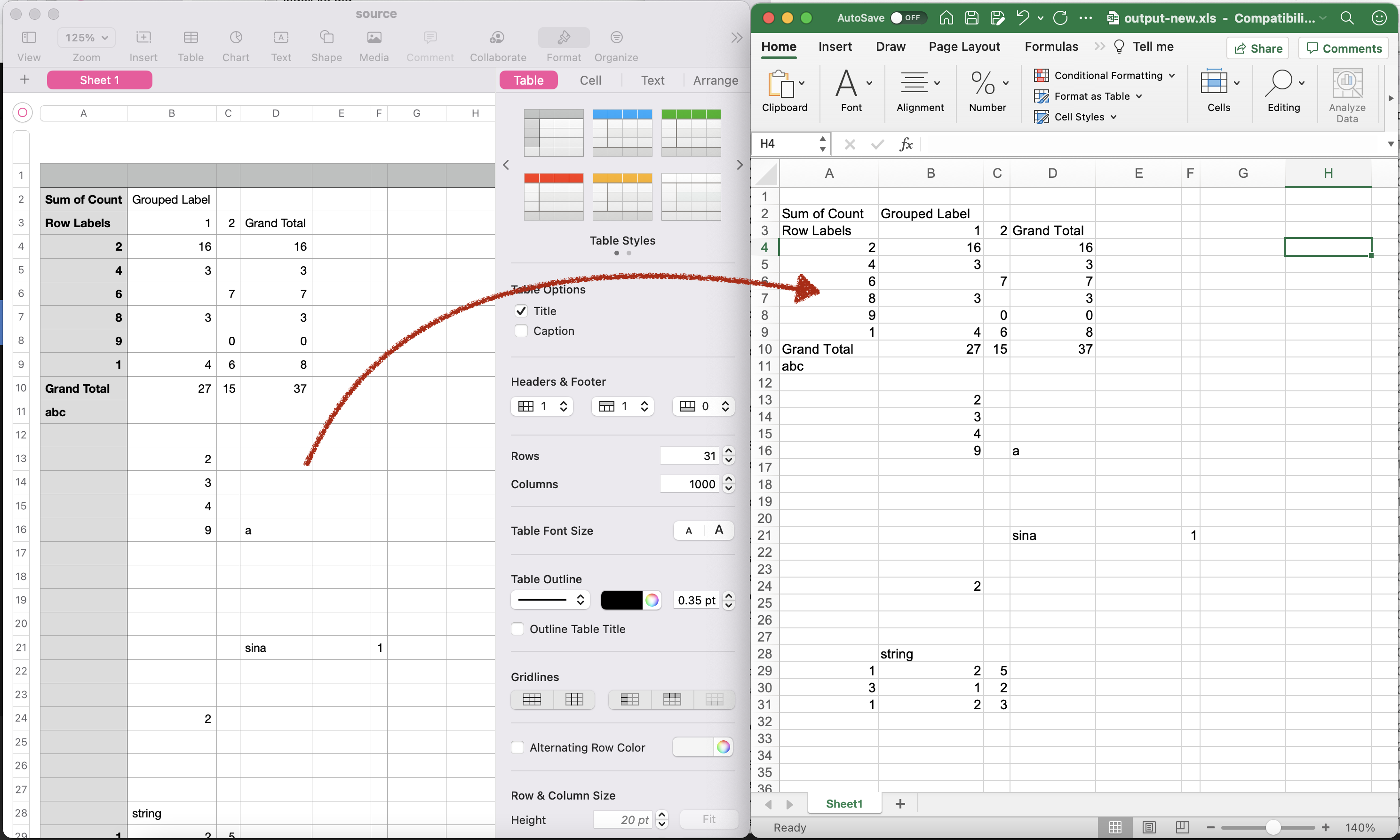
CSV 파일을 XLS로 변환 미리보기.
cURL 명령을 사용하여 CSV에서 XLS로 변환
cURL 명령을 통해 Aspose.Cells Cloud를 사용하여 CSV를 Excel로 변환하면 신속하고 접근 가능한 경로가 제공됩니다. 이 접근 방식은 단순성과 사용 편의성을 제공하고 다양한 추가 기능에 대한 게이트웨이를 도입합니다.
이 접근 방식의 첫 번째 단계는 다음 명령을 사용하여 JWT 액세스 토큰을 생성하는 것입니다.
curl -v "https://api.aspose.cloud/connect/token" \
-X POST \
-d "grant_type=client_credentials&client_id=921363a8-b195-426c-85f7-7d458b112383&client_secret=2bf81fca2f3ca1790e405c904b94d233" \
-H "Content-Type: application/x-www-form-urlencoded" \
-H "Accept: application/json"
JWT 토큰이 있으면 다음 명령을 실행하여 CSV를 XLS 형식으로 변환하십시오. 변환 후 결과 Excel 통합 문서는 클라우드 저장소에 저장됩니다.
curl -v "https://api.aspose.cloud/v3.0/cells/{inputFile}/SaveAs?newfilename={resultantFile}&isAutoFitRows=true&isAutoFitColumns=true&checkExcelRestriction=false" \
-X POST \
-H "accept: application/json" \
-H "authorization: Bearer {accessToken}" \
-H "Content-Type: application/json" \
-d "{ \"SaveFormat\": \"XLS\", \"ClearData\": true, \"CreateDirectory\": true, \"EnableHTTPCompression\": true, \"RefreshChartCache\": true, \"SortNames\": true, \"ValidateMergedAreas\": true}"
‘inputFile’을 Cloud Storage에서 사용할 수 있는 입력 CSV 파일의 이름으로 바꾸고, ‘resultantFile’을 생성할 출력 Excel 워크시트의 이름으로, ‘accessToken’을 위에서 생성된 JWT 액세스 토큰으로 바꿉니다.
결론
결론적으로, CSV에서 Excel(XLSX, XLS)로의 여정은 Aspose.Cells Cloud가 제공하는 다양한 솔루션에 대한 증거였습니다. 사용자 친화적인 .NET용 Aspose.Cells Cloud SDK 또는 cURL 명령의 신속한 효율성을 통해 데이터 변환의 혁신적인 힘을 경험할 수 있습니다. 정교한 애플리케이션을 제작하는 개발자이든 빠른 솔루션을 찾는 명령줄 애호가이든 Aspose.Cells Cloud는 신뢰할 수 있는 동반자로서 전체 데이터 처리 워크플로를 더욱 효율적이고 기능이 풍부하게 만들어줍니다.
유용한 링크
관련 기사
다음 블로그를 방문하는 것이 좋습니다.